Beliebte Bildschirmaufnahme-Tipps
Schnelle Antwort:
Sie können Live-Streams auf Instagram mit Ihrem Computer oder Mobiltelefon aufzeichnen, indem Sie SurFlex Screen Recorder für Windows & Mac, Xbox Game Bar für Windows, QuickTime Player für Mac oder den integrierten Bildschirmrekorder auf Ihrem iPhone oder Android verwenden. Wählen Sie das geeignete Werkzeug entsprechend dem von Ihnen verwendeten Gerät aus.
Inhaltsverzeichnis
Kannst du Instagram Live aufnehmen
Ja, Sie können Instagram-Live-Videos mit einem Bildschirmrekorder aufzeichnen. Obwohl Sie reguläre Instagram-Videos leicht mit Hilfe von Video-Downloadern von Drittanbietern herunterladen können, gilt dies nicht für Live-Streams. Es gibt nur wenige Tools zum Herunterladen von Live-Videos auf Instagram. Daher ist die Bildschirmaufzeichnung oft die bevorzugte Option, wenn Sie Live-Videos auf Instagram erfassen möchten. Glücklicherweise stehen Ihnen viele Instagram-Live-Aufzeichnungstools zur Verfügung, um Videos von Instagram aufzuzeichnen, und hier möchte ich Ihnen zeigen, wie Sie Live-Videos auf Instagram ohne Schwierigkeiten aufzeichnen können, unabhängig vom Gerät, das Sie verwenden.
Wie man Live-Instagram-Videos auf dem Computer aufzeichnet
Tool: SurFlex Bildschirmrekorder
Ob Sie Live-Streams von Instagram oder anderen Video-Streaming-Plattformen aufnehmen möchten, können Sie SurFlex Bildschirmrekorder verwenden, eine leichte Bildschirmaufzeichnungs-App für den Desktop. Es ermöglicht Ihnen, jeden Abschnitt Ihres Computerbildschirms mit Audio aufzuzeichnen und die Videoaufnahmen in einem beliebigen Format zu speichern. Es bietet einen wirklich einfachen und reibungslosen Prozess, um den gewünschten Inhalt zu erfassen, was es zu einer guten Wahl für das Aufnehmen von Streaming-Videos auf Ihrem Computer macht.
Kurz gesagt, mit diesem Instagram-Live-Recorder können Sie IG Live auf Ihrem PC oder Mac problemlos aufnehmen und das Video in Ihrem bevorzugten Format speichern.
Um live auf Instagram aufzunehmen:
Schritt 1. Gehen Sie zu Einstellungen, um das Videoformat und die Qualität auszuwählen und wählen Sie dann den Modus Bildschirm aufnehmen.

Schritt 2. Wählen Sie zwischen Vollbild oder Ausgewählter Bereich. Wenn Sie letzteres wählen, müssen Sie den Aufnahmebereich auswählen.

Schritt 3. Aktivieren Sie bei Bedarf die Webcam- und Audioaufzeichnung und klicken Sie dann auf REC, um mit der Aufzeichnung des Online-Videos zu beginnen.
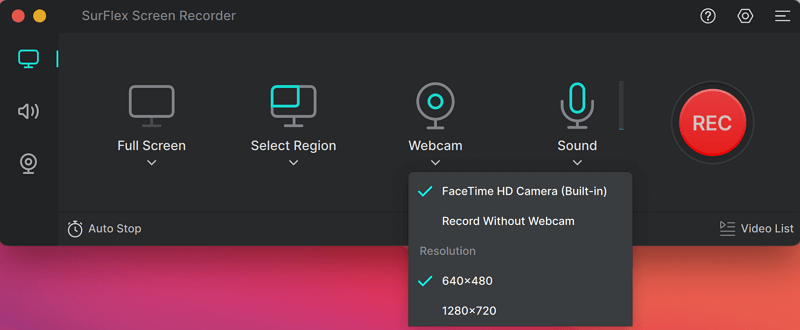
Schritt 4. Klicken Sie nach der Aufzeichnung auf das Stop-Symbol und überprüfen Sie das aufgezeichnete Video.

Wenn Sie eine Instagram-Story aufnehmen oder andere Arten von Inhalten aufzeichnen müssen, können Sie dieses Tool weiterhin verwenden. Außerdem können Sie dieselben Schritte befolgen, um Live auf Facebook aufzunehmen, Videos von YouTube aufzuzeichnen und mehr.
Wie man kostenlos live auf Instagram am PC aufzeichnet
Werkzeug: Xbox Game Bar
Wenn Sie Instagram Live auf einem PC aufzeichnen möchten, ohne zusätzliche Apps zu verwenden, können Sie Xbox Game Bar nutzen, den integrierten Bildschirmrekorder auf Windows 10 und höher. Die Aufzeichnung mit der Xbox Game Bar ermöglicht es Ihnen, ein Spiel oder eine App zusammen mit dem Audio aufzunehmen. Ein Nachteil ist jedoch, dass Sie den Aufnahmebereich nicht anpassen können, da standardmäßig das gesamte Fenster erfasst wird. Daher ist es ratsam, das Live-Video-Fenster zu maximieren, um den Instagram Live-Stream ohne unnötige Inhalte aufzeichnen zu können.
Wenn Sie sich für diese Methode entscheiden, sollten Sie zuerst zu Start > Einstellungen > Gaming > Aufnahmen und dann zu Xbox Game Bar (Windows-G) > Einstellungen > Widgets gehen, um die Aufnahmeeinstellungen wie maximale Aufnahmedauer, Audioaufnahmeoptionen und mehr festzulegen. Anschließend befolgen Sie die unten stehenden Schritte, um eine Instagram-Live-Aufzeichnung durchzuführen.
Um live auf Instagram am PC aufzunehmen:
Schritt 1. Bereiten Sie das IG Live vor, das Sie erfassen möchten, und stellen Sie sicher, dass das Instagram-Fenster derzeit im Fokus steht.
Schritt 2. Drücken Sie Windows-Alt-R, um sofort mit der Aufnahme des Live-Videos mit Audio zu beginnen.
Schritt 3. Wenn Sie fertig sind, drücken Sie erneut Windows-Alt-R oder klicken Sie auf die Stop-Schaltfläche in der Aufnahmeleiste.
Schritt 4. Gehe zum Xbox Game Bar und überprüfe das Video im Gallery-Panel.

Wie man Instagram Live auf dem Mac aufzeichnet
Werkzeug: QuickTime Player
Das Aufzeichnen von Instagram Live auf dem Mac kann auch mit dem vorinstallierten Bildschirmrekorder, dem QuickTime Player, erfolgen. Er funktioniert, um Bildschirm auf dem Mac aufzuzeichnen mit Ton und ermöglicht es Ihnen, den Aufnahmebereich anzupassen. Das bedeutet, dass es hilfreich für eine Instagram Live-Aufzeichnung sein wird.
Der einzige Fehler ist, dass es standardmäßig nur Mikrofonsound erfassen kann. Folglich wird das aufgezeichnete Live-Instagram-Video eine niedrige Audioqualität haben. Wenn Sie möchten, dass QuickTime den internen Ton aufzeichnet, überprüfen Sie die Anleitung zur QuickTime-Audioaufnahme für weitere Details.
Um ein Video von Instagram auf dem Mac aufzunehmen:
Schritt 1. Bereiten Sie das Instagram Live vor, das Sie aufnehmen möchten.
Schritt 2. Öffnen Sie QuickTime Player auf Ihrem Mac und gehen Sie zu Datei > Neue Bildschirmaufnahme.
Schritt 3. Wählen Sie aus, den gesamten Bildschirm oder einen ausgewählten Bereich aufzuzeichnen.
Schritt 4. Klicken Sie auf Optionen und wählen Sie das Audiogerät für die Aufnahme aus.
Schritt 5. Klicken Sie auf Aufnehmen, um mit der Aufzeichnung des Live-Videos zu beginnen.
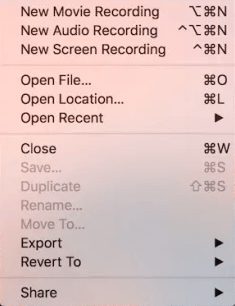
Wie man IG Live auf dem iPhone oder Android aufzeichnet
Werkzeug: Integrierter Bildschirmrekorder
Wenn Sie eine Instagram Live-Aufnahme auf Ihrem iPhone oder Android-Gerät durchführen möchten, wird der integrierte Bildschirmrekorder auf Ihrem Mobilgerät nützlich sein. Er wird Ihren Bildschirm zusammen mit dem internen Audio erfassen und ist somit eine perfekte Lösung für die Bildschirmaufzeichnung von Instagram Live.
Bevor Sie beginnen, müssen Sie den Bildschirmrekorder zu Ihrem Kontrollzentrum oder Ihrer Systemsteuerung hinzufügen, damit Sie die Funktion jederzeit einfach aufrufen können, wenn Sie Ihren Bildschirm aufzeichnen möchten.
Um Instagram Live auf dem iPhone oder Android aufzuzeichnen:
Schritt 1. Öffnen Sie die Instagram-App und finden Sie den Live-Stream, den Sie erfassen möchten.
Schritt 2. Wischen Sie von oben auf dem Bildschirm nach unten, um das Steuerungszentrum oder Bedienfeld auf Ihrem Telefon zu öffnen.
Schritt 3. Tippen Sie auf den Bildschirmrekorder, um mit der Aufnahme des IG Live zu beginnen.
Schritt 4. Wenn du fertig bist, klicke auf die Aufnahmesymbolleiste und tippe auf Stop.
Schritt 5. Gehen Sie zur Fotos– oder Galerie-App, um das aufgenommene Video zu überprüfen.

Bonus Tipp: Wie man Instagram Live Videos herunterlädt
Wie bereits erwähnt, gibt es zwar nicht viele Optionen, aber es gibt immer noch Live-Video-Downloader, die es Ihnen ermöglichen, Live-Streams von Instagram herunterzuladen, wie zum Beispiel StoriesIG und Story Insta. Wenn Sie planen, ein langes Live-Video aufzunehmen, ist es ratsam, einen Video-Downloader zu verwenden, um Zeit zu sparen.
Zusammenfassung
Unabhängig davon, welches Gerät Sie verwenden, stehen Ihnen IG Live-Recorder-Tools zur Verfügung, um Live-Videos von Instagram aufzunehmen und auf Ihrem Gerät zu speichern. Wählen Sie die geeignete Methode basierend auf dem von Ihnen verwendeten Gerät und folgen Sie der ausführlichen Anleitung, um Videos von Websites aufzunehmen mit Leichtigkeit.
Über den Autor
Verwandte Artikel
-
Wie man einen Live-Stream auf dem iPhone aufzeichnet
Sie lernen, wie Sie einen Livestream auf dem iPhone mit drei verschiedenen Methoden aufnehmen können. Wählen Sie die Methode, die Sie bevorzugen, um sie anzuwenden.
Myra Xian Aktualisiert am -
Wie kann man live auf Facebook in 4 einfachen Schritten aufnehmen
Du wirst lernen, wie du live auf Facebook aufnehmen kannst, um jedes beliebige Video auf deinem Computer oder Mobilgerät mit vier einfachen Methoden zu erfassen.
Myra Xian Aktualisiert am -
Wie kann man ein Facebook-Video auf jedem Gerät aufnehmen
Überprüfen Sie diese Anleitung und Sie erfahren, wie Sie Facebook-Videos auf Ihrem iPhone, Android-Gerät oder Computer mit bewährten Tipps aufnehmen können.
Myra Xian Aktualisiert am

